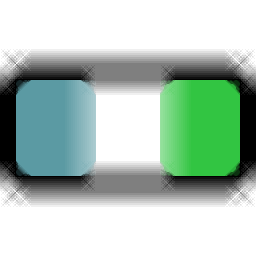
手机扫描下载
应用指数:3 分
类型:电脑应用性质:国外软件版本:v2.2 绿色版大小:18.1 KB更新:2025-07-01语言:英文等级:平台:WinXP, Win7, Win8, Win10, WinAll官网:暂无
 U盘钥匙(u盘启动锁工具)255 KB电脑应用
U盘钥匙(u盘启动锁工具)255 KB电脑应用
 hpusbfw(hp u盘格式化工具)41.4 KB电脑应用
hpusbfw(hp u盘格式化工具)41.4 KB电脑应用
 SpaceSniffer(磁盘分析软件)1.57 MB电脑应用
SpaceSniffer(磁盘分析软件)1.57 MB电脑应用
 xtreme tuner for ssd(影驰ssd管理工具)78.6 MB电脑应用
xtreme tuner for ssd(影驰ssd管理工具)78.6 MB电脑应用
 badcopy pro(数据恢复软件)40.8 MB电脑应用
badcopy pro(数据恢复软件)40.8 MB电脑应用
 Baisvik Disk Cleaner(磁盘清理工具)2.93 MB电脑应用
Baisvik Disk Cleaner(磁盘清理工具)2.93 MB电脑应用
应用介绍应用截图相关版本网友评论下载地址
ram cpu
taskbar软件让用户可以在电脑任务栏查看CPU和内存,启动软件就可以自动隐藏在托盘区域运行,点击软件图标就可以打开setting进入设置界面,可以在设区域调整CPU警告的颜色变化,可以设置内存爆满的颜色变化,以后在任务栏区域就可以随时了解CPU和内存的变化,如果是绿色说明占用率很低,如果是红色,说明占用率已经超过80%,可以尝试优化部分内存,释放更多可用的内存和CPU核心,ram
cpu taskbar软件仅仅提供监控功能,如果你需要释放内存可以手动关闭电脑后台一些无用的进程,需要就下载吧
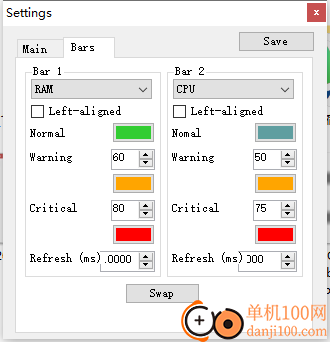
1、ram cpu taskbar操作过程简单,可以通过这款软件监控CPU
2、可以在软件设置CPU颜色变化,可以设置绿色、橙色、红色
3、正常模式可以显示绿色,如果CPU使用率很多,自动转换为红色警告
4、支持内存监控,如果内存超过80%就会显示红色,您也可以设置其他警告的颜色类型
5、CPU和内存都在一个工具条上显示,通过查看颜色变化就知道使用率变化
1、ram cpu taskbar使用方便,打开软件就可以自动在任务栏显示监控内容
2、如果你办公的过程电脑CPU经常爆满,可以在这款软件随时查看爆满状态
3、软件通过颜色变化提醒用户CPU使用率很高,提醒用户内存使用率很高
4、也可以设置磁盘使用率监控,了解磁盘空间是否足够使用
5、支持对齐方式设置,选择Left-aligned就可以设置左对齐
1、打开软件显示很多设置内容
检查更新
自动检查更新
开始时显示设置
褪色
隐藏托盘图标
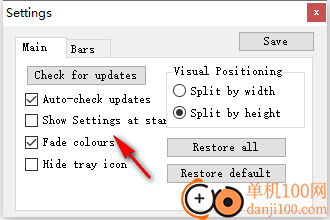
2、视觉定位设置功能
按宽度拆分
按高度拆分
全部还原
恢复默认设置
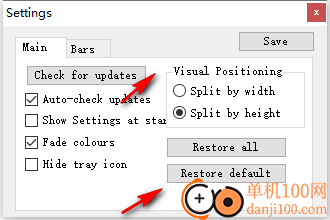
3、任务条设置功能,可以在软件设置RAM、可以设置CPU,可以设置硬盘
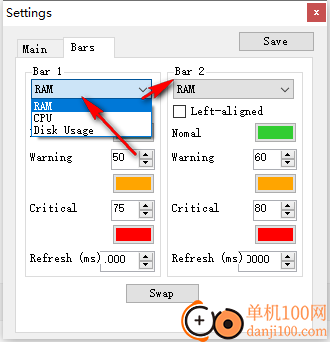
4、颜色设置功能,可以在软件设置Nomal颜色、设置警告数值和颜色、设置严重80颜色
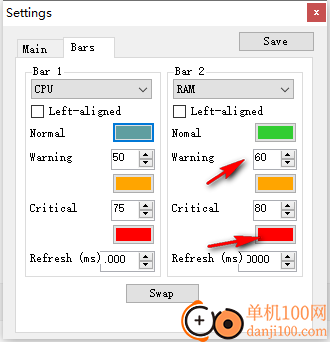
5、任务条在托盘区域显示,可以显示不同的颜色,左侧是CPU、右侧是内存
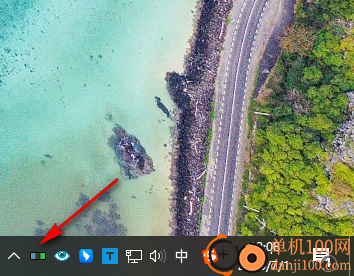
应用截图
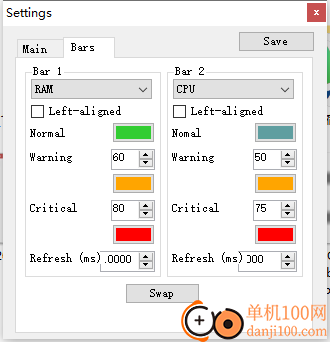
相关版本
多平台下载
猜您喜欢换一换
 腾讯视频pc客户端
腾讯视频pc客户端 腾讯应用宝pc版
腾讯应用宝pc版 qq音乐pc端
qq音乐pc端 优酷视频pc客户端
优酷视频pc客户端 谷歌浏览器正式版/稳定版(Google Chrome)
谷歌浏览器正式版/稳定版(Google Chrome) 夸克浏览器PC版
夸克浏览器PC版 微信PC客户端
微信PC客户端 搜狗输入法PC版
搜狗输入法PC版 360极速浏览器pc版安装包
360极速浏览器pc版安装包 微信输入法pc端
微信输入法pc端 Wps Office PC版
Wps Office PC版 百度输入法pc客户端
百度输入法pc客户端 360安全浏览器PC版
360安全浏览器PC版 酷我音乐盒pc版
酷我音乐盒pc版
查看所有0条评论>网友评论
 U盘钥匙(u盘启动锁工具)
U盘钥匙(u盘启动锁工具) hpusbfw(hp u盘格式化工具)
hpusbfw(hp u盘格式化工具) SpaceSniffer(磁盘分析软件)
SpaceSniffer(磁盘分析软件) xtreme tuner for ssd(影驰ssd管理工具)
xtreme tuner for ssd(影驰ssd管理工具) badcopy pro(数据恢复软件)
badcopy pro(数据恢复软件) Baisvik Disk Cleaner(磁盘清理工具)
Baisvik Disk Cleaner(磁盘清理工具)  腾讯视频pc客户端90.95 MB电脑应用
腾讯视频pc客户端90.95 MB电脑应用
 3DMark 11 Developer Edition(电脑跑分软件)271 MB电脑应用
3DMark 11 Developer Edition(电脑跑分软件)271 MB电脑应用
 sound lock音量控制工具382 KB电脑应用
sound lock音量控制工具382 KB电脑应用
 消防融合通信PC客户端154.09 MB电脑应用
消防融合通信PC客户端154.09 MB电脑应用
 e2eSoft VSC虚拟声卡软件1.83 MB电脑应用
e2eSoft VSC虚拟声卡软件1.83 MB电脑应用
 Rolling Sky Remake电脑版(滚动的天空自制器)36.00 MB电脑应用
Rolling Sky Remake电脑版(滚动的天空自制器)36.00 MB电脑应用
 giwifi认证客户端9.04 MB电脑应用
giwifi认证客户端9.04 MB电脑应用
 消防融合通信PC客户端154.09 MB电脑应用
消防融合通信PC客户端154.09 MB电脑应用
 山东通pc端614.12 MB电脑应用
山东通pc端614.12 MB电脑应用
 3DMark 11 Developer Edition(电脑跑分软件)271 MB电脑应用
3DMark 11 Developer Edition(电脑跑分软件)271 MB电脑应用
 4DDiG DLL Fixer(DLL全能修复工具)16.2 MB电脑应用
4DDiG DLL Fixer(DLL全能修复工具)16.2 MB电脑应用
 Rolling Sky Remake电脑版(滚动的天空自制器)36.00 MB电脑应用
Rolling Sky Remake电脑版(滚动的天空自制器)36.00 MB电脑应用
 鲁大师
鲁大师 驱动软件
驱动软件 电脑浏览器
电脑浏览器